CDR中如何调整图形亮度的教程
发布时间:01/15 来源: 浏览:
关键词:
CorelDraw怎么调整图形的亮度?CDR图片的颜色怎么改亮度呢?一聚教程网小编分享了一份在CDR中怎么调整图形亮度的教程,希望可以帮助到需要学习的同学
CDR是大家常用的一种平面设计软件,那么怎么调整CDR中所会图形的亮度呢?一起来看看吧。
最终效果图:

步骤
1、打开CDR文档
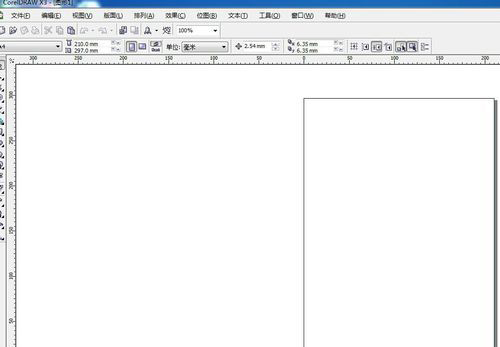
2、绘制一个长方形
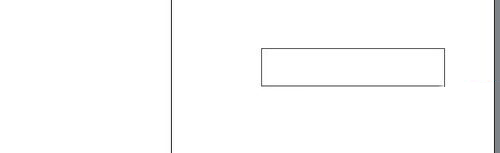
3、里面添加文字
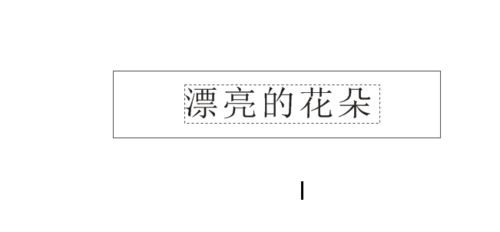
4、长方形中添加颜色(在右边的颜色中选取)


5、去掉长方形边框

6、然后点击左边框的图标
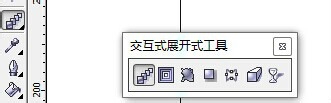
7、选择透明度的度数
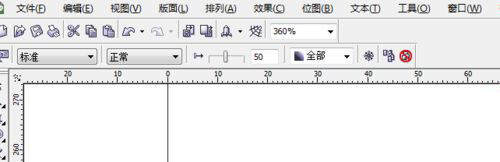

8、前后的对比


以上就是CDR中怎么调整图形的亮度方法介绍,操作很简单的,大家按照上面步骤进行操作即可,希望能对大家有所帮助!
热门标签:dede模板 / destoon模板 / dedecms模版 / 织梦模板责任编辑:







